An Smartph. send.
Mit Imaging Edge Mobile können Sie Standbilder, XAVC S-Filme, Zeitlupenfilme oder Zeitrafferfilme zu einem Smartphone übertragen und betrachten.
-
Zeigen Sie das Bild, das Sie übertragen möchten, auf dem Wiedergabebildschirm an.
-
MENU →
 (Netzwerk) → [Übertrag./Fernb.] → [An Smartph. send.] → [Auf diesem Gerät auswählen] → Wählen Sie [Dieses Bild].Der QR code wird auf dem Monitor der Kamera angezeigt.
(Netzwerk) → [Übertrag./Fernb.] → [An Smartph. send.] → [Auf diesem Gerät auswählen] → Wählen Sie [Dieses Bild].Der QR code wird auf dem Monitor der Kamera angezeigt.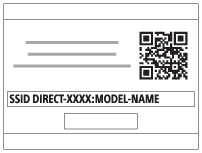
- Der Einstellbildschirm [Auf diesem Gerät auswählen] kann auch durch Drücken der Taste
 (An Smartph. send.) angezeigt werden.
(An Smartph. send.) angezeigt werden.
- Der Einstellbildschirm [Auf diesem Gerät auswählen] kann auch durch Drücken der Taste
-
Starten Sie Imaging Edge Mobile auf Ihrem Smartphone, und wählen Sie [Mit einer neuen Kamera verbinden].
-
Scannen Sie den QR code der Kamera mit Ihrem Smartphone, während Sie den Bildschirm [Mithilfe des Kamera-QR Codes verbinden] auf dem Smartphone anzeigen.Sobald der QR code gelesen worden ist, erscheint [Mit der Kamera verbinden?] auf dem Smartphone.
-
Wählen Sie [OK] auf dem Smartphone.Die Kamera und Ihr Smartphone werden verbunden, und das Bild wird übertragen.
- Sie können mehrere Bilder gleichzeitig übertragen, indem Sie eine andere Einstellung als [Dieses Bild] in [Auf diesem Gerät auswählen] festlegen.
Menüpostendetails
Auf diesem Gerät auswählen:
Wählen Sie auf dem Monitor der Kamera ein zum Smartphone zu übertragendes Bild aus.
(1) Treffen Sie Ihre Wahl unter [Dieses Bild], [Alle Bld. in dies. Gruppe], [Alle mit diesem Dat.] oder [Mehrere Bilder].
- Die angezeigten Optionen können je nach dem an der Kamera gewählten Ansichtsmodus unterschiedlich sein.
(2) Wenn Sie [Mehrere Bilder] gewählt haben, wählen Sie die gewünschten Bilder durch Drücken der Mitte des Einstellrads aus, und drücken Sie dann MENU → [Eingabe].
Auf Smartphone auswählen:
Alle auf der Speicherkarte der Kamera aufgezeichneten Bilder werden auf dem Smartphone angezeigt.
Tipp
- Weitere Verbindungsmethoden außer der Benutzung des QR code finden Sie unter „Verwandtes Thema“ unten auf dieser Seite.
Hinweis
- Sie können die Größe des zum Smartphone zu sendenden Bilds unter [Original], [2M] oder [VGA] auswählen.
Um die Bildgröße zu ändern, nehmen Sie auf die folgenden Schritte Bezug.- Für Android-Smartphone
Starten Sie Imaging Edge Mobile, und ändern Sie die Bildgröße durch [Einstellungen] → [Kopie-Bildgröße]. - Für iPhone/iPad
Wählen Sie Imaging Edge Mobile im Einstellungsmenü, und ändern Sie die Bildgröße durch [Kopie-Bildgröße].
- Für Android-Smartphone
- RAW-Bilder werden beim Übertragen in das JPEG-Format umgewandelt.
- Je nach Smartphone wird der übertragene Film eventuell nicht korrekt wiedergegeben. Es kann zum Beispiel sein, dass der Film nicht ruckfrei wiedergegeben wird, oder dass keine Tonwiedergabe erfolgt.
- Je nach dem Format des Standbilds, des Films, des Zeitlupenfilms oder Zeitrafferfilms ist die Wiedergabe auf einem Smartphone eventuell nicht möglich.
- Dieses Produkt teilt die Verbindungsinformationen für [An Smartph. send.] mit einem Gerät, das eine Verbindungserlaubnis hat. Wenn Sie das Gerät, das Verbindungserlaubnis mit dem Produkt hat, ändern wollen, nehmen Sie mit den folgenden Schritten eine Rücksetzung der Verbindungsinformationen vor. MENU →
 (Netzwerk) → [Wi-Fi] → [SSID/PW zurücks.]. Nachdem Sie die Verbindungsinformationen zurückgesetzt haben, müssen Sie das Smartphone erneut registrieren.
(Netzwerk) → [Wi-Fi] → [SSID/PW zurücks.]. Nachdem Sie die Verbindungsinformationen zurückgesetzt haben, müssen Sie das Smartphone erneut registrieren. - Wenn [Flugzeug-Modus] auf [Ein] eingestellt ist, können Sie dieses Produkt nicht mit dem Smartphone verbinden. Setzen Sie [Flugzeug-Modus] auf [Aus].